Windows è il sistema operativo più popolare al mondo, ma può avere problemi di tanto in tanto poiché non è stabile come Linux o Mac. Quando c'è qualcosa che non va con il PC, un metodo abbastanza efficace è reinstallare completamente il sistema operativo. Quindi dovresti prima creare un supporto di installazione avviabile di Windows. Ecco perché entra in gioco lo Strumento di Creazione di Supporti di Windows. Cos'è lo Strumento di Creazione di Supporti di Windows?
Lo Strumento di Creazione di Supporti di Windows è il toolkit ufficiale per creare supporti di installazione di Windows sin dal rilascio di Windows 10. Come sappiamo, l'USB avviabile è comunemente utilizzata per l'installazione e il ripristino del sistema. Contiene vari file particolari per avviare il computer da un dispositivo di archiviazione esterno, rendendo molto più facile bypassare l'unità disco in modo conveniente. Questi dischi sono comunemente utilizzati per risolvere i problemi del sistema informatico e rendono il sistema informatico completamente più accessibile agli utenti per riparare il sistema informatico e consentire agli utenti di copiare i file preferiti dall'unità disco in un altro posto.
Come Posso Ottenere o Scaricare lo Strumento di Creazione di Supporti di Windows
Come abbiamo detto prima, lo Strumento di Creazione di Supporti di Windows è un'applicazione autonoma per creare un'USB o un DVD avviabile di Windows. Puoi scaricare lo strumento direttamente dal sito web di Microsoft. Per favore apri un browser web e clicca su questo link per arrivare alla pagina di download dello Strumento di Creazione di Supporti di Windows. Il file di installazione è solo di 20MB quindi ci vogliono pochi secondi. Assicurati di scaricare lo strumento dal sito web ufficiale di Microsoft poiché è il modo più sicuro per farlo.
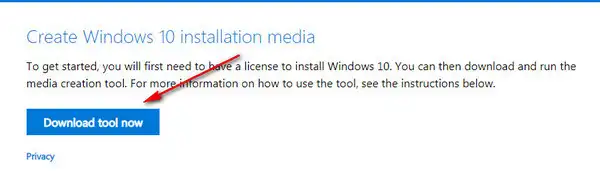
Come Creare una Chiavetta USB Avviabile con Windows Media Creation Tool
Windows Media Creation Tool ha un unico scopo: aggiornare i vecchi sistemi Windows a Windows 10 o creare un supporto di installazione di Windows 10. Può essere una chiavetta USB o un disco DVD. L'unica cosa da tenere presente durante questo progetto è che è necessario avere almeno 8 GB di spazio libero sulla chiavetta USB per farlo funzionare correttamente.
Passo 1: Scarica Media Creation Tool e apri il file .exe dalla cartella di download. Non è richiesta alcuna installazione per questo strumento.
Passo 2: Inserisci una chiavetta USB nel computer e fai il backup dei dati su quella chiavetta USB. La chiavetta USB verrà formattata nei passaggi seguenti.
Passo 3: Ci vogliono 1-2 minuti per prepararsi al compito, quindi non fare clic ripetutamente sul file .exe se lo strumento non si avvia.
Passo 4: Quando compare l'interfaccia del programma sullo schermo, accetta i termini e fai clic su "Crea supporto di installazione per un altro computer". Quindi scegli la lingua e la versione di Windows dal menu a discesa.
Passo 5: In questo passaggio ci sono due opzioni disponibili: Chiavetta USB (crea immediatamente un supporto di installazione di Windows avviabile) e File ISO (scarica solo il file immagine ISO di Windows e dovrai masterizzare l'ISO su USB o DVD successivamente). Seleziona la chiavetta USB questa volta.
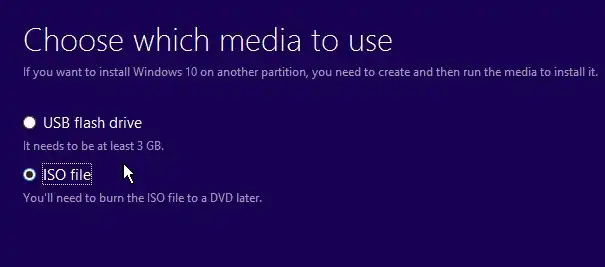
Passo 6: Seleziona il nome della chiavetta USB che hai appena inserito e Windows Media Creation avvia il processo di download. Puoi vedere il progresso sullo schermo. Di solito, ci vogliono circa un'ora per completare il processo di creazione.
Cosa Fare se Windows Media Creation Tool Non Funziona?
Non esiste un software al 100% perfetto e questo vale anche per Windows Media Creation Tool. Il problema più grande è che lo strumento si blocca durante il processo di download e non procede mai al passo successivo, quindi la chiavetta USB non è avviabile affatto. Un'altra preoccupazione principale è la velocità di download, che è troppo lenta se confrontata con un gestore di download di file.
In questa parte, condivideremo un'alternativa straordinaria a Media Creation Tool se non funziona come previsto. UUByte ISO Editor è un toolkit completo che ti aiuta a fare varie azioni con l'immagine ISO e la creazione di supporti avviabili di Windows è la funzione più importante. Segui le linee guida seguenti per ottenere un supporto di installazione di Windows avviabile.


Passo 1: Scarica e installa UUByte ISO Editor su un PC o Mac. Puoi vedere cinque schede di opzioni visualizzate sull'interfaccia.
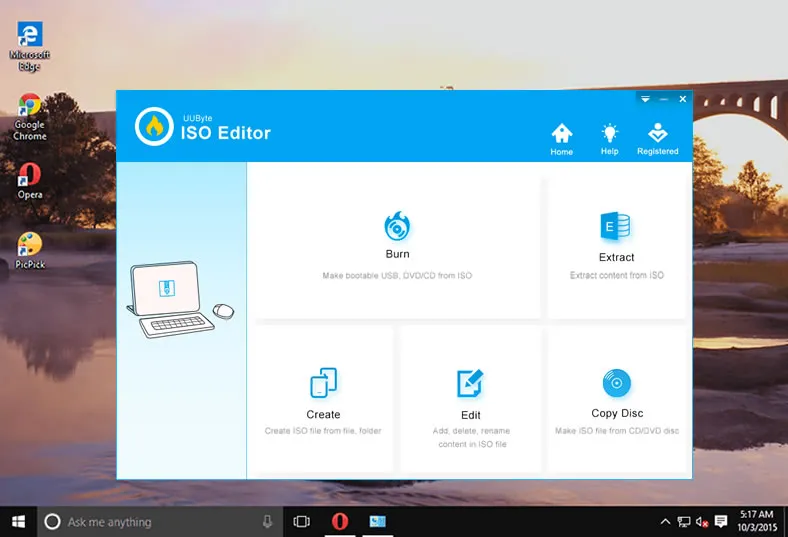
Passo 2: Una volta fatto, avvia UUByte ISO Editor dal computer e inserisci la chiavetta USB, che verrà rilevata dal programma in pochi secondi. Assicurati di avere una quantità sufficiente di spazio nella chiavetta USB.

Passo 3: Importa il file ISO di Windows nel programma facendo clic sull'icona "Sfoglia". UUByte ISO Editor effettua impostazioni appropriate in base all'ISO importato, che è diverso da Windows 7 a Windows 10.
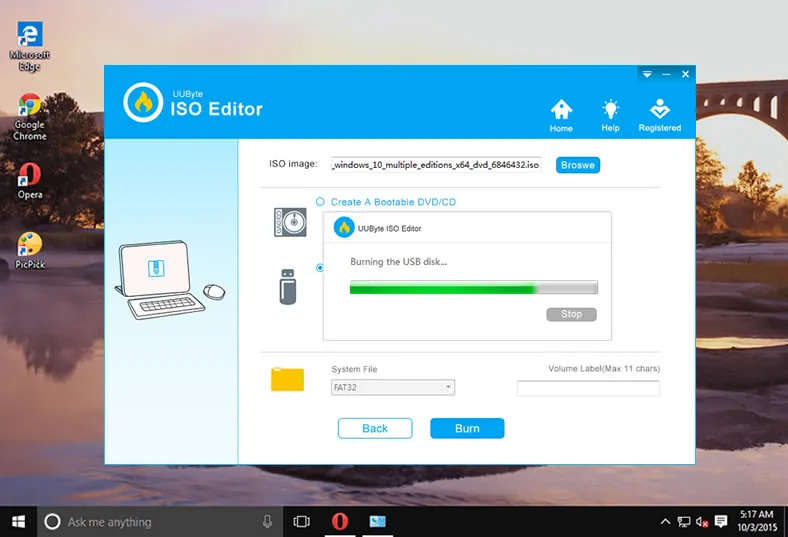
Passo 4: Ora, fai clic sul pulsante "Masterizza" per iniziare a masterizzare Windows ISO sulla chiavetta USB. Quando il compito è completato, vedrai un messaggio che conferma la masterizzazione riuscita. Dopo di che, puoi utilizzare la chiavetta USB per riparare il sistema o installare Windows su un altro dispositivo.


Creare una chiavetta USB avviabile di Windows 10 non è un problema con lo Strumento di Creazione Multimediale poiché è sviluppato dal team di Microsoft. Tuttavia, anche se non funziona nel tuo caso, ci sono ancora altri strumenti disponibili per aiutarti a creare una chiavetta USB avviabile da Windows ISO. Una volta pronta la chiavetta USB avviabile, inseriscila nel computer su cui desideri installare il sistema operativo e avvia il computer da essa. Infine, segui le istruzioni sullo schermo per installare Windows sul computer di destinazione.


